EM系统和Hotfix安装操作步骤

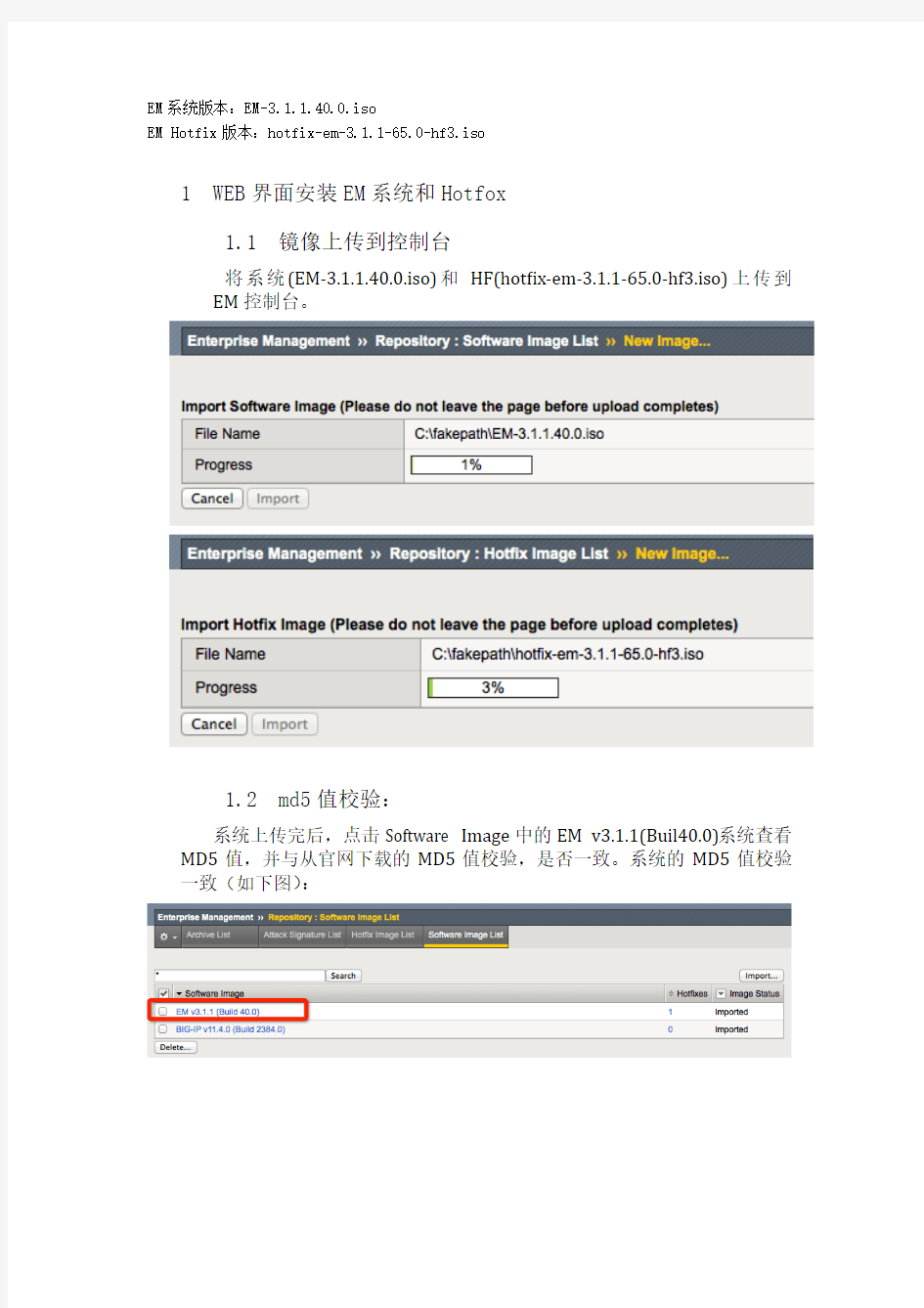
EM系统和Hotfix安装操作步骤
1WEB界面安装EM系统和Hotfox (2)
1.1镜像上传到控制台 (2)
1.2md5值校验: (2)
1.3安装EM系统和HF (3)
2命令行安装EM系统和Hotfix (6)
2.1镜像上传到控制台 (6)
2.2MD5值校验 (6)
2.3安装系统 (6)
2.4查看EM系统安装进度 (7)
2.5命令安装Hotfix (7)
2.6查看Hotfix安装进度 (7)
2.7EM系统和Hotfix安装完毕 (8)
2.8重启到HD1.4 (8)
3WEB界面安装Hotfix (8)
3.1选择安装的Hotfix name (8)
3.2选择Copy or Install (8)
3.3选项配置 (9)
3.4使用默认配置 (9)
3.5Start Task (9)
3.6安装进度 (10)
EM系统版本:EM-3.1.1.40.0.iso
EM Hotfix版本:hotfix-em-3.1.1-65.0-hf3.iso
1WEB界面安装EM系统和Hotfox
1.1镜像上传到控制台
将系统(EM-3.1.1.40.0.iso)和HF(hotfix-em-3.1.1-65.0-hf3.iso)上传到
EM控制台。
1.2md5值校验:
系统上传完后,点击Software Image中的EM v3.1.1(Buil40.0)系统查看MD5值,并与从官网下载的MD5值校验,是否一致。系统的MD5值校验一致(如下图):
HF的MD5校验一致如图:
1.3安装EM系统和HF
点击选择Enterprise Management →Repository:Software Image List→EM v3.1.1(Buil40.0):Copy or Install...(如下图)
好后,点击Next。
配置选项说明:
Software Image:选择即将要安装使用的系统镜像,即:EM v3.1.1(Buid 40.0) Hotfix Image:选择即将要安装使用的HF,即:HF3 (Build 65.0)
Task Type:选择Copy and Install Image(s)
Device Filter:选择Compatible with Software Image(1)
Compatible Devices:选择要安装的设备
系统配置文件及安装结束后是否重启等相关配置(如下),使用默认值即可,然后Next。
安装前的相关参数设置预览,需要注意系统即将要被安装到的分区,安装后的动作及配置是否全加载到新安装的分区,然后start task。
系统安装进度,进度完成100%后,系统会自动重启进入系统安装的分区。如下图
查看当前系统所活在的分区:如下图:点击System File System Management
即可看到当前活的分区为HD1.3
2命令行安装EM系统和Hotfix
2.1镜像上传到控制台
通过CRT软件上SFTP,将系统和HF的ISO文件上传到/shared/images
2.2MD5值校验
2.3安装系统
进入tmsh模式下使用install命令安装系统在创建的新的分区HD1.4上:
2.4查看EM系统安装进度
2.5命令安装Hotfix
2.6查看Hotfix安装进度
2.7EM系统和Hotfix安装完毕
2.8重启到HD1.4
进入HD1.4分区即可,配置文件默认情况下会带到HD1.4分区。
3WEB界面安装Hotfix
说明:安装HF3(Buil d 65.0)需要Software Image(EM-3.1.1.40.0.iso )支持,如果没有则需要上传。
3.1选择安装的Hotfix name
选择Enterprise Management-->Repository:Hotfix Image List-->HF3(Buil d 65.0)
3.2选择Copy or Install
3.3选项配置
在点击Copy or Install后,在页面做如下配置后点击Next.
配置选项说明:
Software Image:选择对应的系统镜像,即:EM v3.1.1(Buid 40.0) Hotfix Image:选择即将要安装使用的HF,即:HF3 (Buil d 65.0) Task Type:选择Copy and Install Image(s)
Device Filter:选择Compatibl e with Software Image(1) Compatibl e Devices:选择要安装的设备
3.4使用默认配置
进入如下界面后,使用默认设置即可,然后Next。
3.5Start Task
进入如下配置界面,注意选择安装的分区。
3.6安装进度
等待安装完毕即可。
新中大财务软件使用说明
新中大财务软件使用说明 第一部分:核算单位管理 1、双击桌面上的“新中大软件”图标,打开后双击其中的“核算单位”运行 “核算单位管理模块”。 2、首先系统要求输入系统管理员口令。首次运行时的缺省口令为12345。建议 你进入系统后即行更改系统管理员的密码,以确保数据的安全。 3、密码输入正确后,按回车键或用鼠标点击“确认”,即可进行具体的操作。 4、新增帐套步骤:帐套功能——新建帐套——存入 在参数中,帐套号、单位名称、行业(选择企业会计制度)、单位负责人、财务主管、建账日期及模块选择(账务处理系统、报表处理系统)这几项是必须要填的,其余则可视情况填写。 此外,在以上的参数中,帐套号,行业,建账日期这几项是不允许直接修改的。 “建账日期”是指计算机正式记账的月份。假如当前月份是2005年3月份,而又想从本年的1月份开始做账,则“建账日期”处输入的是2005年1月1日。“建账日期”还将影响账务时科目余额的输入:如某单位的建账日期为2005年1月1日,初始化时应录入2004年底的余额;如某单位的建账日期为2005年7月1日,则初始化时应录入2005年6月底的余额和1至6月的借贷方累计发生数。 5、修改帐套信息:帐套功能——修改帐套信息——确认 (1)只能进行局部的修改,并不是所有的项目都可以修改的,如帐套号、行业性质、建账日期等是不允许修改的,如果要对这些选项进行修改,则必须把此帐套删除,然后重新增加帐套。 (2)“财务主管”名称的修改,只能针对以后的年度有效,对于以前年度和当前年度,财务主管是不允许修改的。 (3)其他的内容可以自由修改。 6、删除帐套:帐套功能——删除帐套——是 删除帐套后的数据是无法恢复的,因此,对帐套删除操作千万慎重。
电力用户用电信息采集系统操作手册2
采集系统终端管理操作手册 1.远程调试 1.1业务描述 从营销业务应用系统获取终端调试工单,根据调试工单内容,配合现场完成终端调试工作。 1.2操作说明 点击【基本应用】->【终端管理】->【远程调试】进入远程调试页面。 通过该功能可实现按单位、工单编号、用户类型、工单起始日期、调试结果等查询条件查询终端调试工单信息。如下图所示: 点击查询结果超链接,进入终端调试结果明细页面,如下图所示:
点击触发调试按钮,进行终端调试页面,如下图所示: 增加了调试结果记录功能,记录终端进行那几步调试;如下图所示: 成的工单进行归档。
2终端参数设置 2.1业务描述 对终端设置终端配置参数、控制参数、限值参数等,设置的参数如下:
注意:此功能页面只支持09或13规约终端进行参数设置,对于04或山东规约终端任然在终端调试功能功能菜单下操作,与在运系统业务一致。
2.2操作说明 点击【基本应用】->【终端管理】->【参数管理】->【终端参数设置】进入 终端参数设置页面,如下图所示: 【保存召测结果】按钮为将右侧的召测值保存到数据库; 【保存】按钮为将左侧的维护值保存到数据库; 【保存并下发】按钮为将左侧的维护值保存到数据库并下发到终端;
【按默认值下发】按钮为直接将数据库中终端的参数值直接下发到终端。 3软件升级 3.1软件版本管理 3.1.1终端版本召测 3.1.1.1业务描述 对升级程序版本进行管理;上传检测通过的厂家终端升级文件,对其升级目的、支持的原版本文件、升级后的新版本文件进行管理。 3.1.1.2操作说明 点击【基本应用】->【终端管理】->【软件升级】->【软件版本管理】页面,可通过单位、终端类型、终端规约等查询条件进行查询,如下图所示:
数据采集操作方法和步骤
企业数据质量整理和采集工作操作方法 声明:1、企业要如实根据职工养老手册采集职工养老历史和养老账户信息,如采集不全或不准确的,2014年1月以后,社保所有数据公开到网上的就会是不完整的数据或错误数据。为了避免信息公开后产生的麻烦,企业要争取在13年9月底前录入职工基本信息理顺清楚职工的养老保险缴费信息,为以后网上申报和个人网上查询打好基础。 2、以下操作步骤必须严格按照说明一步步操作,不能省掉任何一步。 操作步骤:一、打开网页:https://www.wendangku.net/doc/861943915.html,,或直接百度搜索“威海市人力资源和社会保障局”-->网上查询——>单位网上申报,账号为:缴费发票中间的号码;密码为:123456 二、浏览器设置: 1.打开网上申报页面,https://www.wendangku.net/doc/861943915.html,,点击网上查询- ->单位网上申报。 2.点击【工具】---【Internet选项】 3.打开界面后,点击【安全】---选中【可信站点】---然后点击【站点】 4.点击【站点】打开界面后,点击【添加】按钮(之前已经添加过的显示在‘网站’下), 添加后点击【关闭】。 5.点击【工具】---【Internet选项】---点击【安全】---【自定义级别】,找到ActiveX 控件和插件,将于ActiveX有关的选项都选择‘启用’,然后点击【确定】。 6.登录界面,点击【驱动下载】,默认安装下载的文件。(不安装将不能正常打印)。 三、使用数据质量整理功能之前,确保网上申报其他申报业务都处理完毕,不存在状态为草稿、已提交、正在处理的申报,也就是首页的前三项用户信息都是“0”笔。操作流程如下: 1.采集单位信息。先点击【系统管理】->数据同步,之后:【首页】->【数据质量整理】->【单位信息 采集】。然后提交单位采集的申报。提交后持营业执照和税务登记证复印件到社保审核。 2.打印缴费人员基本信息核对表。功能位置:【首页】->【数据质量整理】->【打印核对表】。 进入页面后,选择需要打印核对表的人员(可多选),点击【打印缴费人员基本信息核对表】按钮即可完成打印。 3.下发缴费人员基本信息核对表。 将打印的核对表下发给单位职工。职工可以对照打印的表格中的各项信息与自己手中的材料或手册上的是否一致,如果存在不一致的情况,可以直接在核对表上修改,同时准备相应的养老本和身份证,修改完成后,上交给单位的劳资人员。注意:如果身份证号和姓名不对的,请持养老本和身份证原件(不要拿核对表)到社保窗口处修改,之后单位做下一批采集时,先做一次数据同步,再打印新的核对表。核对表只打印到2011年,2012年后的不需要核对。2010年1月以后办理跨市养老保险转移的,不用采集威海市以外转入的信息,社保系统自动处理。
新中大软件操作步骤
新财务软件操作流程 一、总账处理系统 1、建账套: 双击桌面新事行财务软件G3图标一在随后出现的登录界面选择用户编码0000,密码12345,点击“确定”进入系统,选择:我的系统一系统菜单一帐套管理一帐套功能一新建账套一帐套号(默认)一单位名称 (本单位全称)一行业(选择行政或事业)一单位负责人一财务主管一建账日期一选择模块打勾一建立一Sa的口令(12345)确定一退出;如果不要的帐套可以删除:双击账套管理系统一系统管理员密码(12345)—账套功能一删除账套。注意:单位负责人和财务主管的名字不能一模一样,且 帐套号,行业,建账日期一旦建立是不能修改的,其他项可以修改,地址邮编可省略。 2、添加操作员及赋权 根据会计法规定:“制单人员和审核人员不能是同一个人”。由于凭证审核应是财务主管完成的,所以要添加一个操作员(制单人员)。具体步骤:双击桌面新事行财务软件G3图标一在随后出现的登录界面选择用户编码0000密码12345,点击“确定”进入系统,选择系统功能操作员管理,点击右下角提取,出现操作员提取对话框,单击提取,选择本单位帐套,确认。在随后出现的框中,点击修改,填好用户编码,选择模块和本单位帐套,确定,退出。 赋权:在操作员列表中,选择需要赋权的用户,点击业务授权,在年 度和帐套选择框,选择好年度和帐套,确认。在平台综合授权界面,选择本单位帐
套(帐套前面打V)。选择账务处理系统模块,在右面出现操作权限,选择所需权限(打V),保存;选择报表中心,在右面出现操作权限,选择所需权限(打V),保存。如果需要增加用户,直接点击增加,填好资料后,业务授权和之前一 样操作即可。 3、账务初始化: 双击桌面新事行财务软件G3图标一在随后出现的登录界面选择用户编码(比如0001)、帐套和年度,确认。我的系统一账务管理一总账处理一初始设置一基本设置一不分类。科目及余额初始一科目代码宽度设置,一级科目代码宽度为3,其余全部为2。科目设置可根据本单位的科目随时增加、修改、删除。打开初始科目余额,在年初余额栏填好年初数据,存入。所有工作做完了以后,点击初始完成确认,提示保存(输入路径,如:D: 财务数据备份\XX年ZW初始化完成备份),保存后初始化完成,进入日常工作。 注意;如有某项验证时出现错误提示,将无法初始化完成。 4、日常工作 日常工作就是相当于手工帐时的填写记帐凭证,审核凭证,登记各种账簿,出报表。 (1)凭证录入:双击桌面新事行财务软件G3图标一在随后出现的登录界面选择用户编码(比如0001)、帐套和年度,确认。选择我的系统一账务管理一总 账处理——日常账务一凭证处理一记账凭证录入一输入日期 (一般默认),附件,摘要,科目栏双击选择科目,金额一存入。 注意:凭证号自动生成,不能修改;凭证日期可以修改,附的原始单据根据
水利综合信息采集与管理系统用户手册
水利综合信息采集与管理系统 用 户 手 册 深圳市东深智能技术有限公司 二零一二年四月
1系统概述 1.1系统简介 水利综合信息采集与管理系统是在整合了风雨遥测系统、自动化系统等系统和数据的基础上,从水利管理和三防指挥的整体功能出发,结合水利、三防实际业务特点,在结合信息分析和会商决策等系统来辅助领导进行管理和决策的综合系统。 1.2系统主要功能 1.3系统整体布局 系统整体布局如下图所示:
(1)窗口顶部是系统名称标记和各子系统的名称标记; (2)界面左侧是各子系统的模块显示区; (3)系统界面中间大部区域是地图操作区域,主要展示地图数据、实时信息和一些重要的业务数据,其上部为GIS工具栏,可自动隐藏,界面下侧有两个小按钮,是预警信息和实时险情的提示框; (4)界面右侧部分为地图数据操作框,主要涉及对地图元素的查询、动态增删查改和统计等功能; 2实时信息监视子系统 2.1概述 实时信息监视子系统主要是向用户提供实时汛情、工情自动监视等服务,以完全自动、直观醒目的方式向值班人员提供单点和区域的实时汛情、各类工情实时运行情况。目的是
建立一个自动、及时、全面的实时数据监视系统,并能对监视对象做更进一步的查询。 2.2页面布局 2.2.1系统菜单栏 主要包括水情监视、三防雨情、气象局雨情、风情信息、视频信息、工情信息、卫星云图和热带气旋,如下图所示: 2.2.2模块菜单栏 显示实时信息监视系统的主要模块名称,各模块的功能通过点击菜单栏进行操作。 2.2.3地图显示栏 显示项目地各类水利工程的地图,各项实时信息和操作均可以通过地图操作;
服务器系统安装手册
系统安装手册 本安装手册包含了服务器的ScoUnix的安装、服务器端的Sybase for ScoUnix 的安装、客户端的工作站的软件安装。 服务器的ScoUnix的安装 安装前应仔细阅读服务器说明书,安装过程中随时注意系统提示信息,出现异常时认真阅读错误信息。对不明确处也可以通过服务器生产商的800电话咨询。 UNIX的安装并不是一陈不变的,它会随着UNIX的版本、服务器的硬件、服务器的用途等因素在安装过程中有所不同。如IBM Netfinity 5000的安装过程很特别,必须按照其说明书操作。下面所述,是基于一台典型服务器(8.4G硬盘,128M内存,NE 2000兼容网卡)的通常安装步骤。 (A)硬件准备 主要包括SCSI设备(硬盘、光驱),网卡及显卡 1.SCSI设备 说明:硬盘、光驱由IDE接口连接时,连接方式同DOS,Windows时相同,不作任何调整。 SCSI设备由SCSI控制器经管,控制器占用ID7。对于热拔插设备,设备
本身不作任何调整;对于非热拔插设备,每条数据线上可接7个设备,且每个设备的ID号只能在0-6之间,且不重复。(SCSI设备的ID号由三组跳线控制,表示二进制数:222120 ) 2.网卡、显卡 对于显卡可以不配置,它不影响使用;但网卡必须配置正确。 可以先安装主系统,安装过程中不配置网卡、显卡,主系统安装完成后再配置。我们提倡先安装后配置,尤其是安装前不知道硬件类型或没有其驱动程序时。对于某些特殊类型的设备需专用设备驱动程序。一般随服务器一同提供,或存于服务器导航光盘中,有时也可从硬件生产商的网站上下载获得。 (B)主系统安装(请先阅读服务器说明书) 1.启动系统 对于5.0.0.4版,只能通过软盘启动;5.0.0.5版在支持光盘启动的机器上可直接通过光盘启动。 Boot : <回车> fd(64)unix root=ram(7) … … {略} Press
电力用户用电信息采集系统操作管理守则
精心整理采集系统终端管理操作手册 1.远程调试 业务描述 从营销业务应用系统获取终端调试工单,根据调试工单内容,配合现场完成终端 终端参数设置 业务描述 对终端设置终端配置参数、控制参数、限值参数等,设置的参数如下:
注意:此功能页面只支持09或13规约终端进行参数设置,对于04或山东规约终端任然在终端调试功能功能菜单下操作,与在运系统业务一致。 操作说明
点击【基本应用】->【终端管理】->【参数管理】->【终端参数设置】进入终端参数设置页面,如下图所示: 【保存召测结果】按钮为将右侧的召测值保存到数据库; 【保存】按钮为将左侧的维护值保存到数据库; 【保存并下发】按钮为将左侧的维护值保存到数据库并下发到终端; 【保存全部召测结果】按钮实现对全部查询结果(限制了最多查300行的限制)进行召测,并将召测结果保存到数据库中; 【按查询条件召测并保存】按钮实现对符合查询条件的全部终端进行召测,并将召测结果保存到数据库中。
1.1.2升级版本管理 1.1. 2.1业务描述 终端厂家提交升级文件,记录该文件升级的目的、支持的原版本、升级后的新版本,升级管理人员对通过检测的升级文件进行确认。 对日常问题需进行零星升级的终端,由终端厂商发起终端升级任务申请。
点击【基本应用】->【终端管理】->【软件升级】->【常规零星升级】->【升级任务申请】页面,可通过单位、终端厂家、终端类型等查询条件进行升级的终端查询,如下图所示:: 1.1.5业务描述 对大规模的升级需求,由升级管理人员对各终端厂商制定每周升级计划,根据计划集中安排升级。
用友e-HR系统操作手册_人员信息管理
用友E-HR系统 人员信息管理操作手册 二 九年七月
目录 第1章产品地图 (3) 1.1功能概述 (3) 1.2产品地图 (3) 第2章集团帐套节点功能及操作 (4) 2.1参数设置 (4) 第3章公司帐套节点功能及操作 (5) 3.1人事报表设置 (5) 3.2人员信息采集 (8) 3.3人员信息维护 (14) 3.4黑名单管理 (16) 3.5花名册 (18) 3.6统计分析 (19) 第4章常见问题 (23) 4.1人员信息[采集]与[维护]的区别 (23) 4.2人员顺序排列问题 (23) 4.2.1[采集]和[维护]主界面中的排序 (23) 4.2.2非业务子集记录的排序 (23) 4.4人员引用问题 (24) 4.3最高学历问题 (27)
第1章产品地图 1.1 功能概述 提供标准、灵活的人事信息管理功能,可根据企业实际需要自定义人事信息项目,并支持灵活定义信息代码。实现集团下在职员工、解聘员工、离退员工等的人事信息集中管理,可随时跟踪在职员工、解聘员工、离退员工人事信息的变化情况,对员工的各类经历:学习经历、工作经历、培训经历等,以及从进入企业到离职全过程的历史记录,包括任职变化、奖惩情况等进行跟踪管理。可根据企业需要,提供各种人事卡片和花名册。可设置一致的统计口径,提供方便的人事信息统计和分析。可以自动提示员工生日、试用转正、合同期满等预警信息。 1.2 产品地图 图例:
表示业务处理的先后关系或者说是流程; 表示业务处理引起的数据变化; 第2章集团帐套节点功能及操作 2.1参数设置 业务说明: 在人员信息管理中的参数为集团级参数设置。 适用角色:集团人事业务管理员 节点路径:【人力资源】->【人员信息管理】->【基础设置】->【参数设置】 注意事项: 参数名称:人员编码是否集团唯一 关键点:此参数对集团内人员编码是否唯一进行控制。选择:人员编码全集团唯一,出现重复的人员编码时,系统会自动提示;不选:人员编码公司内唯一,在公司内出现重复的人员编码时,系统会自动提示。 操作步骤:通过“√”:选择或不选人员编码是否集团唯一。 参数名称:人员编码产生方式 关键点:此参数对“人力资源管理—人员信息管理—人员信息采集”中人员编码的生成方式起作用。选择手工输入:若用户增加人员,人员编码由用户手工输入;选择自动生成:若用户增加人员,系统根据客户化下单据号管理节点中定义的人员编码规则,自动生成人员编码,用户可在此基础上再次修改。 操作步骤:下拉选择框选择手工输入或自动生成。 参数名称:人员最大显示行数 关键点:此参数对人员信息采集、人员信息维护、信息卡片、花名册节点中页面最大所显示的行数进行控制,可根据用户设置,显示查询时的最大记录数,目前该显示行数的设置范围为1——99999。 操作步骤:手工录入人员最大显示行数。
IBM X系统服务器ServerGuide 引导安装指南
设置和配置概述: 使用ServerGuide 设置和安装CD 时,您不需要安装软盘。可以使用CD 配置任何支持的IBM 服务器型号。安装程序提供了安装服务器型号所需要的任务列表。在装有ServeRAID 适配器或具有RAID 能力的集成SAS 控制器的服务器上,您可以在配置阵列的阶段来创建逻辑驱动器。 注意:1、使用ServerGuide光盘安装会清除硬盘上的分区和数据,如果还有要保留的数据请先备份或选择其他安装方式, 2、ServerGuide光盘并不包含操作系统程序,请客户自己准备一张正版Windows操作系统光盘。 下面以通过ServerGuide引导安装光盘安装Microsoft Windows Server 2003 Enterprise R2版本操作系统为例: 1. 用ServerGuide CD启动服务器,会有几分钟的引导过程,请等待。
选择使用本引导盘的语言(注意:此时语言为ServerGuide引导程序语言,与所要安装操作系统无关),出现如下画面,选择"English" 2、选择键盘布局的画面,在这里选择"United States",然后点击"NEXT":
3、出现许可协议界面,阅读许可协议内容,点击"I accept"继续即可: 4、查看概述以了解ServerGuide 功能,请在使用前仔细查看相关使用说明,点击"NEXT"继续:
5、在这里可以选择您要安装的操作系统,选择后点击"NEXT"
6、设置正确的日期和时间后点击"NEXT":
7、此时进入阵列配置阶段: (1)阵列配置如下图所示: 在Current Configurations中可以看到目前的阵列级别,第一个图例中是现在没有阵列配置,第二个图例中显示现有配置为Raid0
新中大财务软件常见问题解答
新中大财务软件常见问题解答 为什么我的新中大财务软件8.0资产负载表做完以后显示是四月份而损益表显示的是一月份呢? 你指的的表头吗? 如果是表头就把括号里面的公式(=year( )+"年"+month( )+"月")复制到表头位置整表计算一下就OK了 比如资产负债的货币资金期末数:应该是(=J_QMYE(101)+J_QMYE(102)+J_QMYE(109))或者(=J_QMYE("101",,,,)+J_QMYE("102",,,,)+J_QMYE("109",,,,))都是括弧里面的,,但是你的估计不是这样,你的可能是这样(=J_QMYE("101",1,,,)+J_QMYE("102",1,,,)+J_QMYE("109",1,,,))或者(=J_QMYE(101,1)+J_QMYE(102,1)+J_QMYE(109,1))他们带的这个“1”指的是1月份,所以你的结果都是一月份的 如果损益表: 一. 商品销售收入=DZJE(501,321) =DLJE(501) 减:销售折扣与折让=JZJE(507,321) =JLJE(507) 二, 商品销售净额=c5-c6 =d5-d6 减:商品销售成本=JZJE(511,321) =JLJE(511) 经营费用=JZJE(517,321) =JLJE(517) 是正版的新中大财务软件里出纳的帐弄错了,想把现金跟银行存款帐删除了,该怎么删啊, 录的凭证错了,反结账、反记账、反审核、然后修改凭证或者直接作废掉。具体用什么命令做反结账、反记账,如果没有提供命令按钮就看一下“系统帮助”。 新中大软件操作,已经初始确认好后发现往来单位的地区搞错了。系统提示“该往来单位已被使用,请先删除往来账在修改”。但是已经初始确认好了,该怎么办呀? 如果说该单位发生的帐很多了,是不好改了,只能到年初的时候在改,你可以到另外的地区在增加这个单位,现在单位就不用了,如果该单位发生的帐不是很多的话你可以先备份下,在把发生改帐的凭证删了,在修改单位,也可以按照楼上的办法进行反初始化,但是反初始化会出现很多问题,建议先备份在弄 我想修改上一年度6月份的凭证,可是已经年结了转下年度了。有数据备份的,该怎么操作啊 首先你最好要有上一年度的12月的最后一次的备份(未结账的时候那个)! 其次切换到上一年度,如2009年 点击“数据恢复”恢复你12月的那个最后一个备份 然后就可以一个一个月反结账了 然后再结转到下一年度,再初始化(注意:这时如果2010年新增加的会计科目此时就丢失了,需要一个一个增加,最好在之前先把2010年的会计科目被备份一下,或打印出来)---初始化完成确认!
旅馆业旅馆前台信息采集系统用户手册
旅馆业旅馆前台信息采集系统 用户手册 新疆航天信息有限公司 二〇一五年三月
目录 1.1系统简介 (3) 1.2硬件环境 (3) 1.3软件环境 (3) 2.系统安装 (4) 2.1系统访问 (4) 2.2系统登录 (4) 2.3系统A CTIVE X控件安装 (5) 3.系统功能 (7) 3.1用户界面介绍 (7) 3.1.1用户信息区 (7) 3.1.2旅客信息录入区 (9) 3.1.3系统功能按钮 (9) 3.1.4图像处理区 (10) 3.1.5旅客信息区 (11) 3.2旅客信息登记操作 (11) 3.2.1境内旅客持二代身份证入住 (12) 3.2.2境内旅客持其他有效证件登记入住 (12) 3.2.3境外旅客入住 (15) 3.2.4境内外旅客团体入住 (17) 3.2.5常住旅客 (20) 3.2.6旅客信息修改 (20) 3.2.7旅客信息删除 (20) 3.2.8旅客换房 (20) 3.2.9退房和团体退房 (21) 3.2.10取消退房 (22) 3.2.11旅客详细信息打印 (22) 3.2.12旅客信息导出 (23)
3.2.13贵重物品 (23) 3.2.14访客登记 (25) 3.3从业人员管理 (26) 3.3.1从业人员增加 (26) 3.3.2从业人员修改 (27) 3.3.3从业人员注销 (27) 3.3.4从业人员查询 (28) 3.4旅馆监督检查 (28) 3.4.1旅馆检查增加 (28) 3.4.2旅馆检查修改 (29) 3.4.3旅馆检查查询 (30) 3.5高级操作及功能 (30) 3.5.1消息查看 (30) 3.5.2简单查询 (31) 3.5.3统计 (34) 3.5.4问题答疑 (34) 3.5.5帮助 (35) 4.问题解答 (35)
完整版服务器安装说明
完整版服务器安装说明(车辆定位+人员定位) 一、“完整版服务器”安装要求 1. 操作系统要求:Windows Server 2003 操作系统 2. 数据库要求:SQL Server2000 / 2005 / 2008 3.“GPS监控服务器”需要打开的端口:89、1501、6969、6767、2099 “人员定位服务器”需要打开的端口:89、1504、7979、7878 二、下载“完整版服务器”安装程序 登录EXLIVE主网站,在“下载中心—> 服务器端—> 完整安装包”中,点击“完整安装包”下载安装程序(如图1)。
图1 三、安装“完整版服务器” 下载完成后,双击,进入安装界面(如图2、3) 图2
图3 点击,进入“许可证协议”(如图4) 图4 仔细阅读协议后,点击进入客户信息界面,如图5
图5 填写客户信息,如:用户名,公司名称,序列号(默认即可)等,点击,进入目的地文件夹选择界面(如图6) 图6 选择安装位置后,点击,系统自动生成EXLIVE定位服务平台文件夹,如图7
图7 点击,进入安装状态(如图8) 图8 待服务器程序安装完成(如图9);
图9 点击,进入“EXLIVE定位服务平台系统配置” 界面(如图10)。 四、配置“EXLIVE定位服务平台系统”参数 1.数据库连接参数配置(如图10) >> 数据库类型:根据客户服务器数据库安装程序不同,选择不同数据库类型SQL Server 2000 / 2005 / 2008 >> 服务器地址:数据库所在服务器的IP地址 >> 数据库名称:默认gserver_synth(车辆定位数据库),pgps(人员定位数据库) >> 登录用户,密码:连接数据库的账号及密码 >> 附加数据库:是否将数据库模板附加到用户数据库中,第一次安装,必须选择该项 >> 启动服务器(车辆、人员):选中此项,服务器安装成功后,程序会自动启动车辆定位服务器和人员定位服务器。
学科信息采集系统操作说明
学科信息采集系统操作说明 (年月日) 系统下载、安装与更新 登录“教育部学位与研究生教育评估工作平台”(,简称:评估工作平台),点击“软件下载”进入下载“学科信息采集系统”(以下简称“采集系统”)安装程序,用或软件解压缩后,双击文件进行安装。 .软件安装过程中,可能会提示安装“”,点击“”。然后系统可能会提示“”,点击“”继续,完成安装。 . 本软件已在操作系统中测试。对于操作系统,若出现“服务器名称错误”、“数据源创建失败”等错误,请在“控制面板—用户账户和家庭安全—用户账户”中,将“更改用户账户控制设置”设置为“从不通知”;若预览、打印《简况表》时封面为两页,请下载“仿宋2312”和“楷体2312”字体文件,并拷贝至:\\文件夹中。 . 若采集系统有更新,运行登录(在计算机与互联网联通时)会自动提示“是否更新?”,点击“更新”,将采集系统更新至最新版本。 总体流程 采集系统同时支持“学科用户”填写《学科评估简况表》(以下简称《简况表》)和“单位用户”汇总提交本单位各学科填报的学科信息。总体操作流程如下: 下载安装采集系统 利用采集系统填写《简 况表》信息 在采集系统中导出“学科文件”压缩包,将压缩包拷贝给单位用户导入各学科用户导出的“学科文件”压缩包 学科用户单位用户 在线提交电子材料, 打印纸质材料 学科用户操作说明 学科用户通过采集系统填写本学科《简况表》,填写完成并检查通过后,再将学科信息导出为“学科文件”,递交到单位用户(单位业务主管部门)。若单位不要求各学科
分别填写,可由单位直接以学科用户身份登录填写。 用户登录 运行采集系统,在登录界面中,用户类型选择“学科用户”,项目类型默认选择“学科评估”,输入单位代码(自动显示单位名称),点击“用户登录”按钮,弹出“请选择填报的一级学科”对话框,从下拉列表选择学科,点击“确定”进入功能操作界面。 若勾选“只显示最近选择的一级学科”复选框,则下拉列表中仅显示已填写过数据的学科,可直接选择需要修改或继续填报的学科进入。 菜单功能说明 采集系统上方主要菜单按钮的功能说明如下表: 菜单按钮主要功能说明 导入可将导出的“学科文件”重新导入采集系统 保存保存当前填写学科的信息 检查检查当前填写学科的信息是否按要求填写、有无逻辑错误 预览打印预览及打印当前填写学科的《简况表》(格式) 导出将当前填写学科的信息导出生成“学科文件”,用于递交到单位用户或重新导入 填报另一学科用于院系填报多个一级学科《简况表》信息 常见问题查看“第三轮学科评估材料填报常见问题解答” 填写《简况表》 《简况表》共包括“师资队伍与资源”、“科学研究”、“人才培养质量”、“学科简介”四个部分,分别对应采集系统的四个“选项卡”。请根据要求对照填写,以免漏填。 .根据《简况表》对照填写相应表格信息 ()填写表格时,采集系统支持“”键及复制()、粘贴()快捷键操作。若单元格右侧有“黑色三角形”图标,则表示此栏为“下拉框”,应从中选择“下拉选项”。注意:部分“下拉框”除提供给用户常见“下拉选项”外,还允许自由输入。 ()对于大多数表格,下方都设有以下按钮: ●“添加”按钮:在当前全部记录的下方添加一条新记录; ●“删除”按钮:删除当前选中的记录。目前,系统暂不提供批量删除功能。 ()表格会根据“级别”、“批准部门”等信息自动排列记录的先后顺序。为方便用户自主排列顺序,部分表格下方还提供以下按钮: ●“向上移动”按钮:将当前选中的记录上移一行; ●“向下移动”按钮:将当前选中的记录下移一行。 ()部分表格下方还提供了将文件“数据信息导入”的功能(点击“导入”按钮),导入成功后会提示导入的记录数。需注意: ●导入的文件第一行(表头)必须满足规定样式。可在弹出对话框“点击查看表
系列服务器windows操作系统安装步骤
IBM X系列服务器Windows操作系统安装步骤
引言 本文介绍采用IBM Server Guide光盘引导安装Windows操作系统,使用IBM Server Guide光盘安装会清除硬盘上的分区和数据,安装前请务必向客户说明,确认是否需要备份数据。 一、工具准备 IBM ServerGuide光盘一张, windows操作系统安装光盘一套(以windows2003为例), IBM ServeRAID Manager 安装光盘一张。 需要注意的是,根据服务器型号不同,所需要的IBM ServerGuide光盘 版本也不同,下面给出两者对应关系,请根据服务器型号选择合适版本。 二、具体安装步骤 1、设置服务器从光驱启动,开机按F1-startup进行设置。 2、用ServerGuide CD光盘启动服务器,光盘启动后,显示如下画面 选择使用本引导盘的语言(注意:此时语言为ServerGuide引导程序语言,与所要安装操作系统无关),出现如下画面,选择English) 3、选择键盘布局以及国家或地区画面,在这里全部选择United States,然后 点击Next 4、出现许可协议界面,阅读许可协议内容,点击I accept继续即可 中文用户可以在Language选项中选择Chinese 阅读中文协议 5、查看概述了解ServerGuide 功能,请在使用前仔细查看相关使用说明,点击Next继续 6、在这里可以选择要安装的操作系统,选择后点击Next 7、列表显示接下来将要做的配置,目前提示要设置日期和时间,点击Next 8、设置正确的日期和时间后点击Next 9、当出现清除硬盘信息界面时,请根据需要选择,如果需要保留已有的阵列信息,请选择Skip this task,但硬盘上的数据和分区仍然会被清除掉,选择clear all hard …会直接清除阵列及硬盘信息,如无特殊要求,我们一般选择第二项clear all hard disk drives and restore servraid to defaults,选择后点击Next继续
学生学位信息采集系统使用指南
第五章 学位获得者指南 “采集系统”为学位获得者提供学位授予相关信息填报、核对、修改、确认和打印功能。 “采集系统”中学位获得者访问地址由学位授予单位管理员从“采集系统”管理员端生成,学位获得者通过本单位公布的访问地址登录“采集系统”,并使用本单位管理员设定的初始用户名及密码进行登录。默认情况下,学位获得者登录“采集系统”的用户名为学号,初始密码为本人身份证号。成功登录系统后请及时修改个人联系信息及密码。图5.1.1所示为学位获得者登录后的默认页面,如果学位授予单位管理员修改过“采集系统”徽标,则登录页面左上角将显示学位授予单位自己的徽标。 5.1登录 5.1.1登录 功能介绍: 用于学位获得者本人根据用户名及密码进入“采集系统”完成学位授予信息的填报、核对、修改、确认和打印功能。 操作步骤: (1)从本单位院系管理员处获得“采集系统”访问地址; (2)直接在浏览器的地址栏输入带学位授予单位代码的访问地址,进入“采集系统”首页,如图5.1.1所示; (3)输入用户名、密码并点击【登录】按钮完成登录。
图5.1.1 学位获得者登录界面 提示:使用本单位管理员设定的初始用户名及密码进行登录。默认情况下,学位获得者登录“采集系统”的用户名为学号,初始密码为本人身份证号。 5.1.2找回密码 功能介绍: 用于已经登录过“采集系统”并正确填写了联系人邮件地址的学位获得者找回登录本系统的密码。 操作步骤: (1)在图5.1.1中点击忘记密码超链接进入密码找回界面,如图5.1.2所示; (2)在图5.1.2所示界面正确输入个人信息,点击【找回密码】按钮,系统将发送一封邮件到学位获得者本人之前已经填写的邮件地址。
新中大软件操作手册-G
新中大公共财政软件 预算单位操作手册 财政一体化系统项目实施小组 ---------------------------------------------------------------------------------------- 2012年4月
新中大财务软件日常操作流程 一、每月账务操作流程 账 务 管 理 — 总 账 处 理 — 日 常 账 务 — 凭 证 处 理 二、月结情况下修改凭证的方法 (1 )账务管理—总账处理—系统管理—数据安全维护—数据修复 (2)账务管理-总账处理-日常账务-凭证审核(取消签字)-凭证修改、删除—凭证审 (1)记账凭证录入 包括:(日期、单据数、摘要、科目、发生额、辅助项、往来单位、个人) (2)凭证审核 (1)审核通过:全部签字 直接到(4)记账 (2)审核不通过:不签字 修改 (3)凭证修改、删除 回第(2)步 (4)记账(备份路径E:\新中大备份\帐套号\年度\模块\月结\某月) (5)科目汇总表 (6)凭证查询、打印 (7)月结 (1)月结修复 (2)记账修复
核(签字)-记账(重新备份)-月结 三、报表模块操作流程 报表中心-月份-报表类别 四、年底账簿打印流程 账务管理-总账处理-日常账务-账簿查询打印 五、固定资产日常操作流程 ① 计算分析 ②本工作表计算 ③保存 ④打印 (1)资产负债表 (2)收入支出总表 (3)事业支出明细表 (1)总分类账 (2)明细账(普通、多栏) 注:只打有发生额和余额科目 (3)银行日记账 (4)单位、个人往来账
固定资产管理——日常输入—— (4)月结 (备份) (1)卡片增加 (2)复核入账 (1)审核通过进入第(4)步 (2)审核有问题进入第(3) (3)修改变动内容(修改后退到第(2)步
毕业生信息网上采集系统操作手册讲解
毕业生信息网上采集系统操作手册 *****中心 2016年9月
目录 前言 (3) 一、主要目标 (3) 二、系统基本功能 (3) 三、毕业生生源信息数据结构 (4) 四、毕业生生源信息核对基本流程 (5) 五、各级用户操作权限 (5) 六、各级用户业务流程图 (6) (一)、上报方式及程序 (6) (二)、核对上报时间安排 (7) 七、具体操作 (8) (一)、登录页面 (8) (二)、学生页面 (8) 1.毕业生基本信息 (8) 2.毕业生填写内容 (8) (三)、辅导员页面 (9) 1.操作页面 (10) 2.审核基本信息 (10) 3.填写毕业生困难状况 (10) 4.信息修改 (11) 5.数据导出 (11) (四)、链接网址 (11) 附件:就业数据工作流程及时间安排 (12)
前言 毕业生信息采集工作于每年9月份开始历时1个月,主要采集毕业生的基本信息,尤其是生源地信息,对制定就业方案、报到证开具、档案转递和户口迁移等具有重要意义。 为了及时、准确的掌握毕业生生源信息,使采集工作从繁琐的手工操作中解脱出来,通过网页采集来提高速度、改善现状。 一、主要目标 1.实现毕业生生源地核对的自主性,减少后期生源地派遣过程中的推诿、扯皮现象。 2.有效减少毕业生生源信息核对中过程中的笔误、延迟上报等工作失误,提高就业工作效率。 二、系统基本功能 1.登陆管理。学生凭用户名与密码登陆进行信息采集;各二级学院登陆进行信息审核、确认、打印;校级用户登陆查看信息采集进程。 2.数据录入。系统支持用户数据录入,包括代码录入(生源所在地、城乡生源、档案、户口是否转入学校等)和自主录入(入学前档案所在单位、入学前户口所在派出所、家庭住址等) 3.数据导出。支持数据文件导出 4.数据基本统计。二级学院用户可以看到相关专业的信息统计和
新中大软件操作步骤资料讲解
新中大软件操作步骤
新中大财务软件操作流程 一、总账处理系统 1、建账套: 双击桌面新中大事行财务软件G3图标—在随后出现的登录界面选择用户编码0000,密码12345,点击“确定”进入系统,选择:我的系统—系统菜单—帐套管理—帐套功能—新建账套—帐套号(默认)—单位名称(本单位全称)—行业(选择行政或事业)—单位负责人—财务主管—建账日期—选择模块打勾—建立—Sa的口令(12345)确定—退出;如果不要的帐套可以删除:双击账套管理系统—系统管理员密码(12345)—账套功能—删除账套。注意:单位负责人和财务主管的名字不能一模一样,且帐套号,行业,建账日期一旦建立是不能修改的,其他项可以修改,地址电话邮编可省略。 2、添加操作员及赋权 根据会计法规定:“制单人员姓名和审核人员姓名不能是同一个人”。由于凭证审核应是财务主管完成的,所以要添加一个操作员(制单人员)。具体步骤: 双击桌面新中大事行财务软件G3图标—在随后出现的登录界面选择用户编码0000密码12345,点击“确定”进入系统,选择系统功能操作员管理,点击右下角提取,出现操作员提取对话框,单击提取,选择本单位帐套,确认。在随后出现的框中,点击修改,填好用户编码,选择模块和本单位帐套,确定,退出。
赋权:在操作员列表中,选择需要赋权的用户,点击业务授权,在年度和帐套选择框,选择好年度和帐套,确认。在平台综合授权界面,选择本单位帐套(帐套前面打∨)。选择账务处理系统模块,在右面出现操作权限,选择所需权限(打∨),保存;选择报表中心,在右面出现操作权限,选择所需权限(打∨),保存。如果需要增加用户,直接点击增加,填好资料后,业务授权和之前一样操作即可。 3、账务初始化: 双击桌面新中大事行财务软件G3图标—在随后出现的登录界面选择用户编码(比如0001)、帐套和年度,确认。我的系统—账务管理—总账处理—初始设置—基本设置—不分类。科目及余额初始—科目代码宽度设置,一级科目代码宽度为3,其余全部为2。科目设置可根据本单位的科目随时增加、修改、删除。打开初始科目余额,在年初余额栏填好年初数据,存入。所有工作做完了以后,点击初始完成确认,提示保存(输入路径,如:D:\财务数据备份\XX年ZW初始化完成备份),保存后初始化完成,进入日常工作。 注意;如有某项验证时出现错误提示,将无法初始化完成。 4、日常工作 日常工作就是相当于手工帐时的填写记帐凭证,审核凭证,登记各种账簿,出报表。 (1)凭证录入:双击桌面新中大事行财务软件G3图标—在随后出现的登录界面选择用户编码(比如0001)、帐套和年度,确认。选择我的系
毕业生信息网上采集系统操作手册
毕业生信息网上采集系统操作手册 招生与就业指导中心 2016年9月12日
目录 前言 (3) 一、主要目标 (3) 二、系统基本功能 (3) 三、毕业生生源信息数据结构 (4) 四、毕业生生源信息核对基本流程 (5) 五、各级用户操作权限 (5) 六、各级用户业务流程图 (6) (一)、上报方式及程序 (6) (二)、核对上报时间安排 (7) 七、具体操作 (8) 1、登录页面 (8) 2、学生页面 (9) 1) 毕业生基本信息 (9) 2) 毕业生填写内容 (10) 3、辅导员页面 (13) 1) 操作页面 (13) 2) 审核基本信息 (14) 3) 填写毕业生困难状况 (14) 4) 信息修改 (15) 5) 数据导出 (16) 4、链接网址 (16) 附件:就业数据工作流程及时间安排 (16)
前言 毕业生信息采集工作于每年9月份开始历时1个月,主要采集毕业生的基本信息,尤其是生源地信息,对制定就业方案、报到证开具、档案转递和户口迁移等具有重要意义。 为了及时、准确的掌握毕业生生源信息,使采集工作从繁琐的手工操作中解脱出来,通过网页采集来提高速度、改善现状。 一、主要目标 1.实现毕业生生源地核对的自主性,减少后期生源地派遣过程中的推诿、扯皮现象。 2.有效减少毕业生生源信息核对中过程中的笔误、延迟上报等工作失误,提高就业工作效率。 二、系统基本功能 1.登陆管理。学生凭用户名与密码登陆进行信息采集;各二级学院登陆进行信息审核、确认、打印;校级用户登陆查看信息采集进程。 2.数据录入。系统支持用户数据录入,包括代码录入(生源所在地、城乡生源、档案、户口是否转入学校等)和自主录入(入学前档案所在单位、入学前户口所在派出所、家庭住址等) 3.数据导出。支持数据文件导出 4.数据基本统计。二级学院用户可以看到相关专业的信息统计和
信息采集系统操作使用指南
山东省领导干部信息库信息采集系统 操作指南
目录 系统安装 (2) 一、“MSDE数据库引擎”安装 (3) 二、“信息采集系统”安装 (3) 三、数据库安装 (3) 信息采集系统使用 (6) 第一章单位管理 (6) 1.1建立单位树 (6) 1.2录入单位编制情况信息 (7) 1.3撤消单位 (8) 1.4单位调整 (8) 第二章人员管理 (9) 模式一 . 新建库单位 (10) 2.1录入人员信息 (10) 2.2调入任免管理 (17) 2.3任免管理 (18) 2.4删除记录 (19) 2.5排序 (19) 模式二、使用中组部任免编辑器管理人员信息的建库单位 (20) 2.9干部任免表编辑器数据导入 (20) 第三章信息校核 (24) 第四章数据发送 (26) 第五章数据接收 (27) 第六章信息查询 (28) 第七章数据备份恢复 (30) 系统安装 从网站https://www.wendangku.net/doc/861943915.html,上下载“ldgbxxk.zip”压缩包包,解压开后请详细阅读“全省干部信息库指标项录入标准定稿”
一、“MSDE数据库引擎”安装 1、安装软件之前,请先确认计算机上是否存在MS SQL Server或MSDE软件,如果存在上述软件请确认其版本,若不是MS SQL Server2000或MSDE2000版本,请将其卸载后安装MS SQL Server2000或MSDE2000。 2、安装“MSDE数据库引擎”。打开MSDE数据库引擎文件夹,双击运行“setup.exe”文件,开始安装MSDE数据库引擎,此过程为静默安装,数据库引擎将自动安装到系统C盘下,进度条结束后,引擎成功安装。安装完成后需启动“SQL Server”服务,服务启动方法:一是重启操作系统,重启后”SQL Server”服务自动启动;二是单击“开始”“程序”“启动”下“Service manager” 后,双击桌面右下角图标,单击“开始/继续”按钮,服务启动的标志为桌面右下角出现图标。 提示:如果安装过程中弹出对话框:“指定的实例名称无效”,则这一步不用安装,直接安装第二步。 二、“信息采集系统”安装 打开“信息采集系统”文件夹,双击运行“setup.exe”文件,单击“下一步”进行安装,使用默认设置即可,单击“下一步”直到提示“完成”,“信息采集系统”安装完毕。 三、数据库安装 信息采集软件安装结束后,执行开始菜单中“程序信息采集系统数据库安装”进行数据库安装,安装时所有设置均为默认值即可,单击“下一步”直到提示成功,数据库安装完成。如下图:
- 学生学位信息采集系统使用指南
- 学生信息采集具体操作流程【模板】
- 增值税专用发票抵扣联信息采集系统日常详细操作步骤
- 党建信息采集系统操作指南
- 数据采集操作方法和步骤
- 学前信息采集系统机构操作说明
- 全国教师管理信息系统操作步骤
- 信息采集系统使用说明
- 通用数据采集系统操作流程
- 《中央企业人才资源信息采集与应用系统(采集版)》操作指南下载
- 学科信息采集系统操作说明
- 信息采集系统操作手册
- 信息采集系统操作步骤
- 增值税专用发票抵扣联信息企业采集系统快速安装操作指南-11页文档资料
- 系统操作流程及上报内容
- 信息采集系统操作使用指南
- 用电信息采集系统采集成功率提升智能召测办法
- 信息采集系统操作使用指南
- 系统操作流程与上报内容
- 抵扣联信息采集系统软件简易操作流程
